WPS文字中对文档进行加密及属性设置的方法
- 时间:2015年04月02日 16:12:02 来源:魔法猪系统重装大师官网 人气:11511
本文简单讲述了WPS文字中对文档进行文件加密及属性设置。
位置:界面左上角,WPS文字下拉菜单下找到“文件信息”。
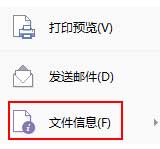
使用文件信息:
文件加密
文件信息横向菜单找到并打开文件加密对话窗口,填写文件加密选项实现文件加密。同时,通过选项( 程序界面左上角“WPS文字”菜单,最近使用的文档下方,打开选项)安全性选项卡,同样可以进行设置。
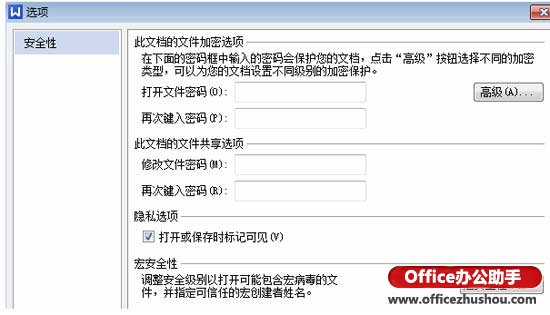
文档属性
文档属性(文档属性:关于一个文件的详细信息,可用于帮助识别该文件。例如描述性的标题、主题、作者、经理、单位以及标识主题或文件中其他重要信息的关键词。)可以显示有关文件的信息或者帮助组织文件 ,具体操作如下:
1、光标停留在“文件信息”,弹出“文件加密及属性”,单击“属性”。
2、“文档属性”对话框中显示相关的信息。如果要进行设置或修改,在“文档属性”对话框中,键入相关所需的信息。
操作小贴士:
1、文件加密功能同样可以在“WPS文字”菜单下,选项中的安全性进行设置。
2、文件属性中,如果文档呈非活动状态,要实现上面的操作:请在资源管理器中选取需要设置或修改文档属性的文件,右击鼠标,选择“属性”。需要提醒的是:如果文档呈活动状态(即打开状态 ),采用“在非活动文档中”的方式,查看和设置与修改属性,这时“摘要”和“自定义”选项卡为不可见,必须要采用“在活动文档中”方式查看或设置。
WPS,文字,中,对,文档,进行,加密,及,属性,设置,








